Հեղինակ:
Christy White
Ստեղծման Ամսաթիվը:
8 Մայիս 2021
Թարմացման Ամսաթիվը:
1 Հուլիս 2024
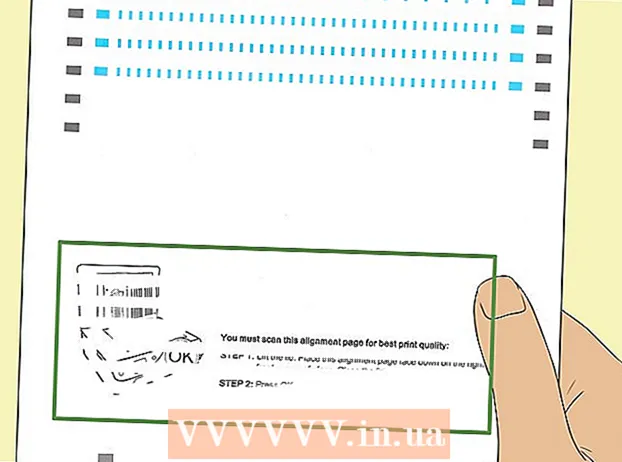
Բովանդակություն
- Քայլել
- 5-ի մեթոդ 1. HP Smart- ի օգտագործումը Windows 10-ի համար
- 5-ի մեթոդը 2. Օգտագործելով HP Solutions Center- ը կամ Windows- ի համար տպիչի օգնականը
- 5-ի մեթոդ 3. Օգտագործելով HP ծրագիրը Mac- ի վրա
- 5-ի մեթոդը 4. Տպիչի ցուցադրման օգտագործում
- 5-ի մեթոդ 5. Վերացնել հավասարեցման խնդիրները
Եթե ձեր HP տպիչը չի կարողանում պատշաճ կերպով հավասարեցնել ձեր տպած էջերը, կամ եթե ձեր տպիչը ցուցադրում է «հավասարեցման ձախողված» սխալի հաղորդագրություն, ձեր փամփուշտները, ամենայն հավանականությամբ, սխալ են դասավորված: Այս wikiHow- ը ձեզ սովորեցնում է, թե ինչպես վերափոխել տպագրական փամփուշտները ձեր HP տպիչի վրա `օգտագործելով Windows, macOS կամ տպիչի ցուցադրումը:
Քայլել
5-ի մեթոդ 1. HP Smart- ի օգտագործումը Windows 10-ի համար
 Միացրեք ձեր HP տպիչը: Այս մեթոդը սովորեցնում է, թե ինչպես օգտագործել Windows 10-ի համար նախատեսված HP Smart տպիչի կառավարման անվճար ծրագիրը:
Միացրեք ձեր HP տպիչը: Այս մեթոդը սովորեցնում է, թե ինչպես օգտագործել Windows 10-ի համար նախատեսված HP Smart տպիչի կառավարման անվճար ծրագիրը: - Դուք նաև հնարավորություն ունեք օգտագործել HP Solutions Center- ը (2010 և ավելի մոդելներ) կամ HP Printer Assistant (2010-ից բարձր մոդելներ) ձեր տպիչը կառավարելու համար: Եթե ձեր Start ընտրացանկում արդեն ունեք այս ծրագրերից մեկը, որպես այլընտրանք կարող եք օգտագործել HP Solutions Center կամ Printer Assistant for Windows մեթոդը:
 Տեղադրեք պարզ սպիտակ տպիչի թուղթ մի փոքրիկ փաթեթ տպիչի մուտքի սկուտեղի մեջ: Թուղթը, որն օգտագործում եք տպիչը հարթեցնելու համար, պետք է լինի դատարկ, սպիտակ և ստանդարտ A4:
Տեղադրեք պարզ սպիտակ տպիչի թուղթ մի փոքրիկ փաթեթ տպիչի մուտքի սկուտեղի մեջ: Թուղթը, որն օգտագործում եք տպիչը հարթեցնելու համար, պետք է լինի դատարկ, սպիտակ և ստանդարտ A4:  Բացեք HP Smart ծրագիրը ձեր համակարգչի վրա: Տեղադրվելուց հետո այն կգտնեք Start ընտրացանկում:Եթե չեք տեսնում, հետևեք այս քայլերին ՝ ծրագիրը հիմա տեղադրելու համար.
Բացեք HP Smart ծրագիրը ձեր համակարգչի վրա: Տեղադրվելուց հետո այն կգտնեք Start ընտրացանկում:Եթե չեք տեսնում, հետևեք այս քայլերին ՝ ծրագիրը հիմա տեղադրելու համար. - Կտտացրեք Start ընտրացանկին և ընտրեք Microsoft Store.
- Տիպ hp խելացի «Որոնում» բարում և սեղմեք Մտեք.
- Սեղմիր HP Smart ծրագիր (կապույտ պատկերակը տպիչով և թղթի թերթերով):
- Կտտացրեք կապույտին Ստացեք կոճակ
- Կտտացրեք հավելվածին ՝ այն սկսելու համար և հետևեք էկրանի հրահանգներին ՝ տպիչը կարգավորելու համար:
 Սեղմեք ձեր տպիչի վրա HP Smart պատուհանը:
Սեղմեք ձեր տպիչի վրա HP Smart պատուհանը: կտտացրեք Տպեք որակի գործիքներ. Այն գտնվում է ձախ սյունակում ՝ «Կոմունալ» խորագրի ներքո:
կտտացրեք Տպեք որակի գործիքներ. Այն գտնվում է ձախ սյունակում ՝ «Կոմունալ» խորագրի ներքո: - Եթե ձախ սյունակում տեքստի տարբերակներ չեք տեսնում, կտտացրեք պատուհանի վերևի ձախ մասում գտնվող ցանկին (երեք տողերը) այն ընդարձակելու համար:
 Կտտացրեք տարբերակը Շարել.
Կտտացրեք տարբերակը Շարել. Հետևեք էկրանի ցուցումներին: Տարբերակը Շարել հետևում է ձեզ հատուկ էջ տպելու գործընթացին, որը վերադասավորում է ձեր տպիչի փամփուշտները:
Հետևեք էկրանի ցուցումներին: Տարբերակը Շարել հետևում է ձեզ հատուկ էջ տպելու գործընթացին, որը վերադասավորում է ձեր տպիչի փամփուշտները: - Եթե ձեր տպիչը ներկառուցված սկաներ ունի, այն սկանավորում է հավասարեցման էջը: Հետագա հրահանգները կհայտնվեն էկրանին:
- Եթե տեսնում եք, որ «Հավասարեցումը ձախողվեց» կամ «Հավասարեցումը անհաջող է» հաղորդագրության հետ կապված սխալ կա, դիմեք Fix Alignment Problems մեթոդին:
5-ի մեթոդը 2. Օգտագործելով HP Solutions Center- ը կամ Windows- ի համար տպիչի օգնականը
 Միացրեք ձեր HP տպիչը: Այս մեթոդը պետք է աշխատի Windows- ի բոլոր տարբերակների համար:
Միացրեք ձեր HP տպիչը: Այս մեթոդը պետք է աշխատի Windows- ի բոլոր տարբերակների համար: - Եթե ձեր HP տպիչը թողարկվել է 2010 թ.-ին կամ դրանից հետո, ապա ձեր համակարգչում հավանաբար ունեք HP Solutions Center: Եթե այն ավելի հին է, փոխարենը, հավանաբար, ունեք HP Printer Assistant ծրագիրը:
- Պարզելու համար, թե որ HP ծրագրակազմն է տեղադրված, բացեք «Սկսել» ընտրացանկը, գտեք ենթամենյու HP և փնտրիր քեզ HP լուծումների կենտրոն կամ HP տպիչի օգնական.
- Եթե որևէ տարբերակ չունեք, անցեք https://support.hp.com/us-en/drivers վեբ զննարկիչով և հետևեք էկրանին տրված հրահանգներին ՝ ձեր տպիչի մոդելի HP Easy Start տեղադրող ծրագիրը գտնելու և ներբեռնելու համար:
 Տեղադրեք պարզ սպիտակ տպիչի թուղթ մի փոքրիկ փաթեթ տպիչի մուտքի սկուտեղի մեջ: Թուղթը, որն օգտագործում եք տպիչը հարթեցնելու համար, պետք է լինի դատարկ, սպիտակ և ստանդարտ A4 չափի:
Տեղադրեք պարզ սպիտակ տպիչի թուղթ մի փոքրիկ փաթեթ տպիչի մուտքի սկուտեղի մեջ: Թուղթը, որն օգտագործում եք տպիչը հարթեցնելու համար, պետք է լինի դատարկ, սպիտակ և ստանդարտ A4 չափի:  Բացեք HP Solution Center ծրագիրը ձեր համակարգչում: Դուք այն պետք է գտնեք ձեր Start ընտրացանկում, որը երբեմն կոչվում է թղթապանակում HP.
Բացեք HP Solution Center ծրագիրը ձեր համակարգչում: Դուք այն պետք է գտնեք ձեր Start ընտրացանկում, որը երբեմն կոչվում է թղթապանակում HP. - Եթե դու HP լուծումների կենտրոն չտեսնել, ապա բացել HP տպիչի օգնական.
 կտտացրեք Կարգավորումներ. Սա կարող եք գտնել պատուհանի ներքևում:
կտտացրեք Կարգավորումներ. Սա կարող եք գտնել պատուհանի ներքևում: - Եթե օգտագործում եք HP տպիչի օգնական, կտտացրեք Տպել և սկանավորել իսկ հետո ` Պահպանեք ձեր տպիչը, Դրանից հետո անցեք 7-րդ քայլին:
 կտտացրեք Տպման կարգավորումներ.
կտտացրեք Տպման կարգավորումներ. կտտացրեք Տպիչ ծառայություններ կամ Սարքի ծառայություններ.
կտտացրեք Տպիչ ծառայություններ կամ Սարքի ծառայություններ. կտտացրեք Տպիչ գործիքներ.
կտտացրեք Տպիչ գործիքներ. Նշեք «Ուղղորդեք տպագիր փամփուշտները» կողքին: Այն պատուհանի կենտրոնում գտնվող «Պատկերի որակ» խորագրի ներքո է:
Նշեք «Ուղղորդեք տպագիր փամփուշտները» կողքին: Այն պատուհանի կենտրոնում գտնվող «Պատկերի որակ» խորագրի ներքո է:  կտտացրեք Շարել. Դա պատուհանի ներքևում է: / ref>
կտտացրեք Շարել. Դա պատուհանի ներքևում է: / ref>  Հետևեք էկրանին տրված հրահանգներին ՝ տպագիր փամփուշտները հարթեցնելու համար: Եթե ձեր տպիչը ներկառուցված սկաներ ունի, այն սկանավորում է հավասարեցման էջը: Հետագա հրահանգները կհայտնվեն էկրանին:
Հետևեք էկրանին տրված հրահանգներին ՝ տպագիր փամփուշտները հարթեցնելու համար: Եթե ձեր տպիչը ներկառուցված սկաներ ունի, այն սկանավորում է հավասարեցման էջը: Հետագա հրահանգները կհայտնվեն էկրանին: - Եթե տեսնում եք, որ «Հավասարեցումը ձախողվեց» կամ «Հավասարեցումը անհաջող է» հաղորդագրության հետ կապված սխալ կա, դիմեք Fix Alignment Problems մեթոդին:
5-ի մեթոդ 3. Օգտագործելով HP ծրագիրը Mac- ի վրա
 Միացրեք ձեր HP տպիչը:
Միացրեք ձեր HP տպիչը: Տպիչի մուտքի սկուտեղի մեջ լցրեք պարզ սպիտակ թղթի մի փոքր տուփ: Թուղթը, որն օգտագործում եք տպիչը հարթեցնելու համար, պետք է լինի դատարկ, սպիտակ և ստանդարտ A4 չափի:
Տպիչի մուտքի սկուտեղի մեջ լցրեք պարզ սպիտակ թղթի մի փոքր տուփ: Թուղթը, որն օգտագործում եք տպիչը հարթեցնելու համար, պետք է լինի դատարկ, սպիտակ և ստանդարտ A4 չափի:  Բացեք HP Utility- ը ձեր Mac- ի վրա: Երբ այն տեղադրվի, դուք այն կգտնեք պանակում Դիմումներ ենթապանակում, որը կոչվում է HP.
Բացեք HP Utility- ը ձեր Mac- ի վրա: Երբ այն տեղադրվի, դուք այն կգտնեք պանակում Դիմումներ ենթապանակում, որը կոչվում է HP. - Եթե ծրագիրը չեք տեսնում, անհրաժեշտ է տեղադրել այն: Վեբ զննարկիչով անցեք https://support.hp.com/us-en/drivers և հետևեք էկրանին տրված հրահանգներին ՝ ձեր տպիչի մոդելի համար HP Easy Start տեղադրող ծրագիրը գտնելու և ներբեռնելու համար: Ներբեռնելուց հետո կրկնակի սեղմեք .dmg ֆայլը ՝ HP Utility- ը տեղադրելու համար:
 կտտացրեք Շարել. Այս տարբերակը կարելի է գտնել սրբապատկերների առաջին խմբում: Սա կբացի փամփուշտները հավասարեցնելու պատուհանը:
կտտացրեք Շարել. Այս տարբերակը կարելի է գտնել սրբապատկերների առաջին խմբում: Սա կբացի փամփուշտները հավասարեցնելու պատուհանը:  կտտացրեք Շարել. Սա ուղարկում է հավասարեցման էջ ձեր տպիչին: Տպված էջում հայտնվում են համարակալված շատ արկղեր `սեւ և կապույտ գծերով:
կտտացրեք Շարել. Սա ուղարկում է հավասարեցման էջ ձեր տպիչին: Տպված էջում հայտնվում են համարակալված շատ արկղեր `սեւ և կապույտ գծերով:  Գտեք A տողում ամենաշատը համընկնող տողերը: Տուփը, որը ցույց է տալիս տողերի ամենամեծ բացը, ձեր որոնածն է: Գրիր տուփի համարը:
Գտեք A տողում ամենաշատը համընկնող տողերը: Տուփը, որը ցույց է տալիս տողերի ամենամեծ բացը, ձեր որոնածն է: Գրիր տուփի համարը:  Ընտրեք համապատասխան տուփը ձեր տպիչի ծրագրակազմում: Ընտրեք ճիշտ բջիջը A սյունակից:
Ընտրեք համապատասխան տուփը ձեր տպիչի ծրագրակազմում: Ընտրեք ճիշտ բջիջը A սյունակից:  Ընտրեք մյուս սյունակների առավելագույն համընկնող գծերով տուփերը: Շարունակեք մինչև սյունակի բոլոր տառերի ընտրություն կատարեք:
Ընտրեք մյուս սյունակների առավելագույն համընկնող գծերով տուփերը: Շարունակեք մինչև սյունակի բոլոր տառերի ընտրություն կատարեք:  կտտացրեք Պատրաստ է. Տպիչի փամփուշտներն այժմ վերադասավորվել են:
կտտացրեք Պատրաստ է. Տպիչի փամփուշտներն այժմ վերադասավորվել են: - Եթե տեսնում եք, որ «Հավասարեցումը ձախողվեց» կամ «Հավասարեցումը անհաջող է» հաղորդագրության հետ կապված սխալ կա, դիմեք Fix Alignment Problems մեթոդին:
5-ի մեթոդը 4. Տպիչի ցուցադրման օգտագործում
 Միացրեք ձեր HP տպիչը: Եթե ձեր տպիչը ունի մոնիտոր, ապա առանց համակարգիչ օգտագործելու կարող եք հարթեցնել տպագիր փամփուշտները:
Միացրեք ձեր HP տպիչը: Եթե ձեր տպիչը ունի մոնիտոր, ապա առանց համակարգիչ օգտագործելու կարող եք հարթեցնել տպագիր փամփուշտները:  Տեղադրեք պարզ սպիտակ տպիչի թուղթ մի փոքրիկ փաթեթ տպիչի մուտքի սկուտեղի մեջ:
Տեղադրեք պարզ սպիտակ տպիչի թուղթ մի փոքրիկ փաթեթ տպիչի մուտքի սկուտեղի մեջ: Գնացեք ընտրացանկ Կարգավորումներ կամ Կոմունալ ծառայություններ ձեր տպիչի. Այնտեղ հասնելու համար կարող եք օգտագործել սլաքի ստեղները տպիչի ցուցադրման կողքին:
Գնացեք ընտրացանկ Կարգավորումներ կամ Կոմունալ ծառայություններ ձեր տպիչի. Այնտեղ հասնելու համար կարող եք օգտագործել սլաքի ստեղները տպիչի ցուցադրման կողքին:  Ընտրեք Հարթեցրեք տպիչը. Տպում է հավասարեցման թեստի էջը: Ձեզանից հիմա կխնդրեն սկանավորել էջը:
Ընտրեք Հարթեցրեք տպիչը. Տպում է հավասարեցման թեստի էջը: Ձեզանից հիմա կխնդրեն սկանավորել էջը:  Բացեք սկաների կափարիչը: Դուք կարող եք վերադասավորել փամփուշտները ՝ սկանավորելով հավասարեցման էջը:
Բացեք սկաների կափարիչը: Դուք կարող եք վերադասավորել փամփուշտները ՝ սկանավորելով հավասարեցման էջը:  Տեղադրեք հավասարեցման թեստի էջը սկաների վրա: Տպման կողմը պետք է լինի դեմքով դեպի ներքև:
Տեղադրեք հավասարեցման թեստի էջը սկաների վրա: Տպման կողմը պետք է լինի դեմքով դեպի ներքև:  Հավասարեցման թերթիկը հարթեցրեք սկաների ապակու առջևի աջ անկյունին:
Հավասարեցման թերթիկը հարթեցրեք սկաների ապակու առջևի աջ անկյունին: Փակել սկաների կափարիչը և սեղմել լավ. Տպիչը սկանավորելու է հավասարեցման էջը, այնուհետև անհրաժեշտության դեպքում վերադասավորի փամփուշտները:
Փակել սկաների կափարիչը և սեղմել լավ. Տպիչը սկանավորելու է հավասարեցման էջը, այնուհետև անհրաժեշտության դեպքում վերադասավորի փամփուշտները: - Եթե տեսնում եք, որ «Հավասարեցումը ձախողվեց» կամ «Հավասարեցումը անհաջող է» հաղորդագրության հետ կապված սխալ կա, դիմեք Fix Alignment Problems մեթոդին:
5-ի մեթոդ 5. Վերացնել հավասարեցման խնդիրները
 Տպիչը հարթեցնելու համար անպայման օգտագործեք տպիչի մաքուր սպիտակ թուղթ: Եթե դուք չեք կարող պատշաճ կերպով հավասարեցնել տպիչը `օգտագործելով ձեր օպերացիոն համակարգի մեթոդը, համոզվեք, որ ձեր տպիչի թուղթը չօգտագործված է, կնճռոտված և պատշաճ կերպով բեռնված:
Տպիչը հարթեցնելու համար անպայման օգտագործեք տպիչի մաքուր սպիտակ թուղթ: Եթե դուք չեք կարող պատշաճ կերպով հավասարեցնել տպիչը `օգտագործելով ձեր օպերացիոն համակարգի մեթոդը, համոզվեք, որ ձեր տպիչի թուղթը չօգտագործված է, կնճռոտված և պատշաճ կերպով բեռնված:  Անհրաժեշտության դեպքում սկանավորեք հավասարեցման էջը: Եթե ունեք տպիչի սկաներ, ապա պետք է սկանավորեք տպված հավասարեցման էջը ՝ փամփուշտները վերադասավորելու համար: Հետևեք էկրանին տրված հրահանգներին և ցանկացած ցուցումներին, որոնք հայտնվում են հավասարեցման էջում ՝ համոզվելու համար, որ ամբողջ գործընթացն ավարտել եք:
Անհրաժեշտության դեպքում սկանավորեք հավասարեցման էջը: Եթե ունեք տպիչի սկաներ, ապա պետք է սկանավորեք տպված հավասարեցման էջը ՝ փամփուշտները վերադասավորելու համար: Հետևեք էկրանին տրված հրահանգներին և ցանկացած ցուցումներին, որոնք հայտնվում են հավասարեցման էջում ՝ համոզվելու համար, որ ամբողջ գործընթացն ավարտել եք:  Վերագործարկեք տպիչը: Եթե դեռ խնդիրներ ունեք, 60 վայրկյան անջատեք հոսանքի լարից տպիչից և այն կրկին միացրեք: Տպիչի լրիվ վերաբեռնումից հետո փորձեք կրկին ուղղել փամփուշտները:
Վերագործարկեք տպիչը: Եթե դեռ խնդիրներ ունեք, 60 վայրկյան անջատեք հոսանքի լարից տպիչից և այն կրկին միացրեք: Տպիչի լրիվ վերաբեռնումից հետո փորձեք կրկին ուղղել փամփուշտները:  Համոզվեք, որ օգտագործում եք իսկական HP թանաքային փամփուշտներ: Եթե չեք օգտագործում բնօրինակ HP թանաք կամ տոներային փամփուշտներ, ձեր փամփուշտները փոխարինեք HP- ի նորերով: Ապրանքանիշի ավելի էժան փամփուշտները կարող են խնդիրներ առաջացնել հավասարեցման հետ:
Համոզվեք, որ օգտագործում եք իսկական HP թանաքային փամփուշտներ: Եթե չեք օգտագործում բնօրինակ HP թանաք կամ տոներային փամփուշտներ, ձեր փամփուշտները փոխարինեք HP- ի նորերով: Ապրանքանիշի ավելի էժան փամփուշտները կարող են խնդիրներ առաջացնել հավասարեցման հետ: - Ոչ բնօրինակ փամփուշտների մասին ավելին իմանալու համար այցելեք http://www.hp.com/go/anticounterfeit:
 Ստուգեք տպված հավասարեցման էջը թանաքի հետ կապված խնդիրների առկայության համար: Հավասարեցման լավ էջում պետք է լինեն ուժեղ կապույտ և սեւ գծեր:
Ստուգեք տպված հավասարեցման էջը թանաքի հետ կապված խնդիրների առկայության համար: Հավասարեցման լավ էջում պետք է լինեն ուժեղ կապույտ և սեւ գծեր: - Եթե ձեր տպիչը թանաքով քիչ է, հավասարեցման էջը կարող է թվալ խամրած, գծավոր կամ քերված: Սեւ և / կամ կապույտ գույնը կարող է չհայտնվել էջում: Եթե այդ դեպքերից որևէ մեկը պատահի, թանաքը հավանաբար ցածր է, և դուք պետք է փոխարինեք փամփուշտները:
- Եթե տպագրության հավասարեցման էջը շերտեր չունի, և էջում տեսնում եք և՛ սեւ, և՛ կապույտ, կապվեք HP- ի սպասարկման կենտրոնի հետ ՝ տպիչը սպասարկելու համար:



